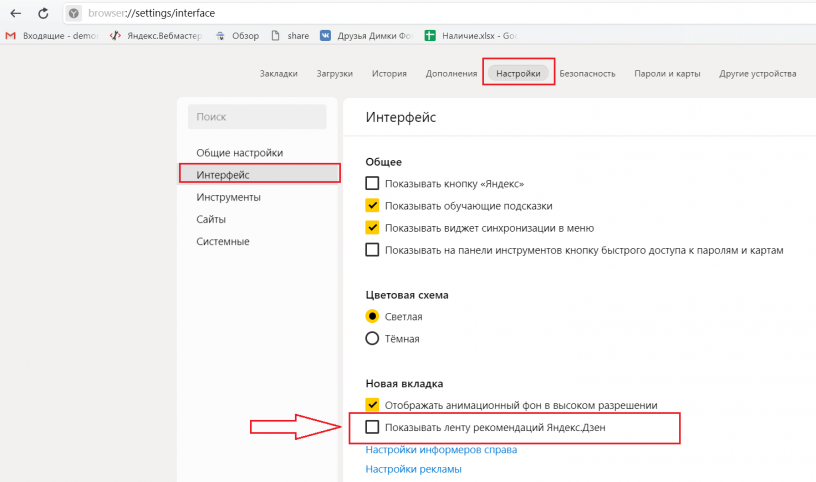Табло в Яндекс.Браузере — настройка на компьютере и телефоне
При посещении одних и тех же ресурсов, например, социальных сетей или других порталов, было бы неплохо иметь их на расстоянии одного клика, но если вы не знаете, как добавить сайт на Табло в Яндекс Браузере, вы по адресу. В этой статье мы расскажем про возможности Табло, как его настроить и добавлять туда закладки.
Содержание
- Что такое Табло в Яндекс.Браузере
- Настройка Табло в Яндекс.Браузере
- Яндекс.Дзен
- Блок с новостями, пробками и погодой
- Виджеты
- Реклама
- Визуальные закладки
- Фон
- Поисковая строка
- Пропадают закладки на Табло
- Можно ли отключить Табло
- Яндекс.Браузер для смартфона
- Яндекс.Дзен
- Виджеты
- Визуальные закладки
- Фон
- Поисковая строка
Что такое Табло в Яндекс.Браузере
При установке браузера и первом его запуске и после первичных настроек нас встречает стартовый экран с новостями, плитками, где впоследствии будут отображаться часто посещаемые сайты. С настройками по умолчанию он кажется перегруженным.
С настройками по умолчанию он кажется перегруженным.
Здесь довольно много различных элементов – анимированная реклама, лента Дзен, виджеты. Однако его можно настроить под себя. Тогда в новой вкладке на Табло у вас будут отображаться только те функции и возможности, которые вам нужны.
Настройка Табло в Яндекс.Браузере
Настройка Табло заключается во включении/отключении тех или иных функций. Например, ленты рекомендаций или контекстной рекламы. И прежде чем отключать тот или иной пункт на Табло неплохо бы почитать, что он собой представляет.
Яндекс.Дзен
Это уникальный сервис от Яндекса — персональная лента рекомендаций, построенная на технологии машинного обучения. Она встроена в браузер по умолчанию. Своего рода искусственный интеллект второго поколения. Здесь неограниченное количество статей, нарративов, видео.
Для авторизованных пользователей, которые активничают в Дзене, лента показывает только релевантные, статьи, согласно его интересам и предпочтениям.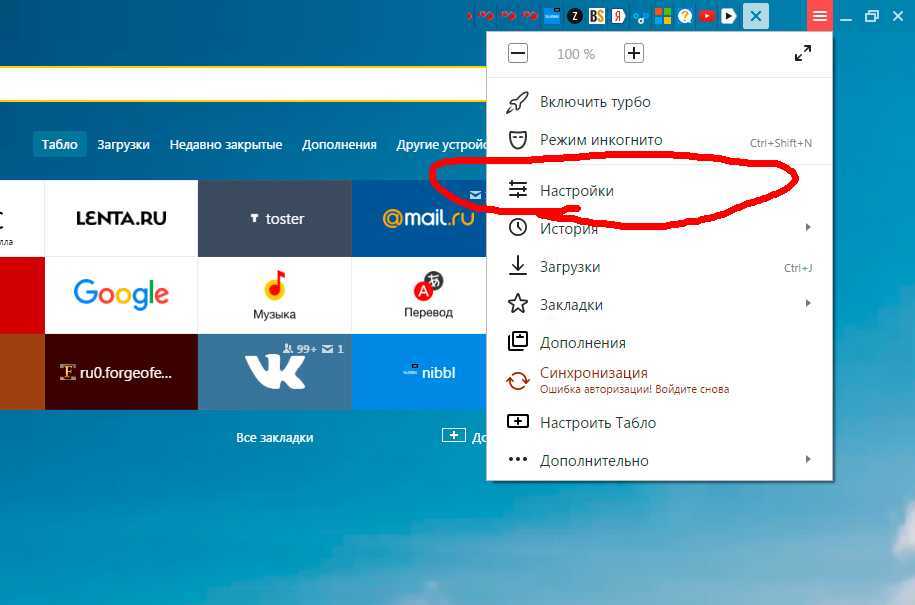
Но если вы не читаете Дзен, то лента вас будет только раздражать, так как алгоритмы не знают что вам нравится, а, соответственно, показывают сборную солянку. В частности, за это многие и не любят Дзен.
Чтобы выключить или настроить Дзен на Табло следуйте дальнейшей инструкции:
- Откройте «Меню» в правом верхнем углу, кликнув по кнопке в виде трех полос.
- В открывшемся контекстном меню выберите пункт «Настройки».
- Переключитесь на вкладку «Интерфейс».
- В блоке «Новая вкладка» снимите галочку с пункта «Показывать ленту рекомендаций Яндекс Дзен».
Если вы не хотите отключать Дзен, а хотите настроить его, чтобы вам показывались материалы по вашим интересам, прокрутите страницу на первом экране, пока в левом нижнем углу не появится ссылка «Яндекс Дзен». Пройдите на главную Дзена и здесь отметьте медиа, которые вас интересуют.
Более подробно о настройке Дзена мы рассказываем в другой нашей статье.
Блок с новостями, пробками и погодой
Также как и на главной, на странице с Табло отображаются плитки с новостями, пробками и погодой в вашем городе. Местоположение, как правило, определяется автоматически. Но если вам нужно сменить город, если браузер неправильно определил гео, это можно сделать на главной Яндекса.
Если вам не нужен это блок, его можно отключить в настройках:
- Перейдите в настройки Яндекс.Браузера через меню в правом верхнем углу обозревателя или скопируйте вот эту ссылку
browser://settings/в адресную строку. - Здесь снова переключаемся на вкладку «Интерфейс» и в блоке «Новая вкладка» снимаем галочку с пункта «Показывать в новой вкладке новости, погоду и пробки».
Виджеты
Справа вы можете наблюдать небольшие плитки — «Виджеты». Здесь в зависимости от региона отображается информация из персональных сервисов, о погоде, маршрутных изменениях, различные промо и так далее.
- Чтобы настроить виджеты нажмите соответствующую кнопку под плитками.
- Отметьте здесь галочками какую информацию вы бы хотели видеть в плитках виджетов на Табло.
- Дальше если потребуется активировать или отключить какой-то пункт можно пройти в этот же раздел «Настройки информеров справа», только здесь уже будет кнопка в виде шестеренки.
Реклама
Реклама двигатель торговли — но если на главном экране браузера на Табло мигают баннеры с анимированной рекламой, постоянно предлагая что-то купить, это не может не раздражать. Рекламу как-то настроить тоже нельзя, можно только полностью отключить блок.
Но тут есть один важный нюанс – отключить рекламу в браузере можно только если у вас есть учетная запись в Яндексе и вы авторизованы. Если у вас нет аккаунта создайте его, это займет не более 2 минут.
Чтобы отключить контекстную рекламу в Яндекс.Браузере:
- После авторизации пройдите в «Меню»/«Настройки».

- В панели слева переключитесь на вкладку «Интерфейс» и здесь в блоке «Новая вкладка» пройдите в раздел «Настройки рекламы».
- Здесь снимите галочку с пункта «Показывать рекламу».
- Если же вы не хотите отключать рекламу, но хотите настроить персонализацию можно просто в блоке «Яндекс.Директ» отметить пункт «Учитывать интересы».
Визуальные закладки
Под адресной строкой по умолчанию расположена восемь плиток. Это визуальные закладки. Количество плиток можно увеличить до 20. Если вы не закрепляйте никакие закладки в этих плитках они меняются динамически в зависимости от тех сайтов, которые которые вы чаще всего посещаете.
Ссылки на табло можно перемещать, обычным перетаскиванием, удалять, закреплять. Если навести курсор на плитку в правом верхнем углу отобразятся кнопки замочка и крестик. Замочек, соответственно, чтобы закрепить плитку, а крестик удалить.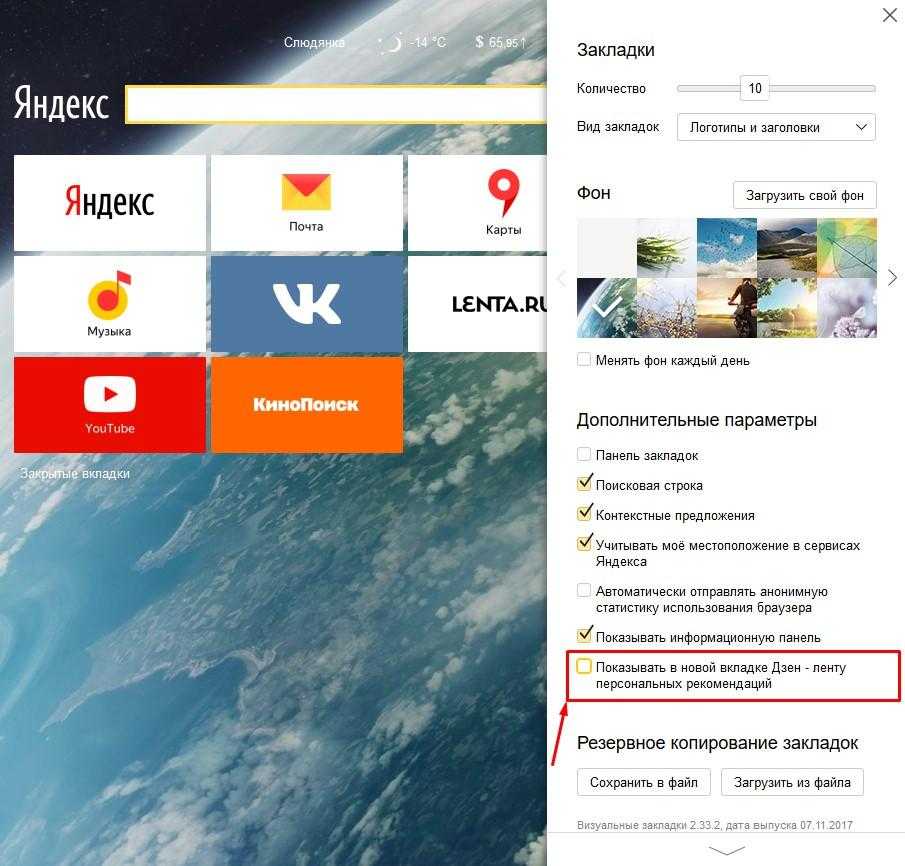
Примечание: работать с плитками на Табло возможно также при условии, если вы авторизированы в учётной записи Яндекс.
Помимо закрепа обычных ссылок здесь можно создавать папки, в которые можно добавлять закладки, тем самым многократно увеличив количество сохранённых ссылок на Табло.
Фон
Яндекс.Браузер славится своими анимированными и статичными фонами, которых в галерее с каждым годом становится все больше. Пользователь может выбрать любой фон, установить фотографию или изображение с компьютера, выбрать видео тему, или активировать функцию рандомного подбора фотографии из галереи фонов.
Фотографии, установленные в качестве фонового изображения с ПК, автоматически масштабируются под размер экрана, не теряя в качестве.
При выборе анимированного изображения в зависимости от мощности ПК можно отключить функцию автовоспроизведения фона в высоком разрешении.
Данный пункт настроек находится на вкладке «Интерфейс»/«Отображать анимационный фон в высоком разрешении»
Таким образом можно сократить нагрузку на ресурсы компьютера. Если вы используете Яндекс.Браузер на компьютере с небольшим монитором или ноутбуке разницы вы особо не увидите.
Если вы используете Яндекс.Браузер на компьютере с небольшим монитором или ноутбуке разницы вы особо не увидите.
Поисковая строка
В последних версиях Яндекс.Браузера поисковую строку совместили с адресной строкой и назвали её «Умная строка». Она отображается над Табло, в любой открытой вкладке, а также на главной Яндекса.
По умолчанию в умной строке установлен поисковик Яндекса. Но вы можете установить любой другой по желанию из настроек или контекстного меню поисковой строки.
- Перейдите в раздел настроек, кликнув по кнопке в виде трех полос в правом верхнем углу браузера.
- В разделе «Общие настройки»/«Настройки поисковой системы» выберите тот поисковик, который вам больше нравится и нажмите кнопку «Использовать по умолчанию».
В правом верхнем углу этого окна находится кнопка «Добавить», данная функция позволяет установить нестандартную поисковую систему в браузере Яндекс, которой нет в списке поисковиков.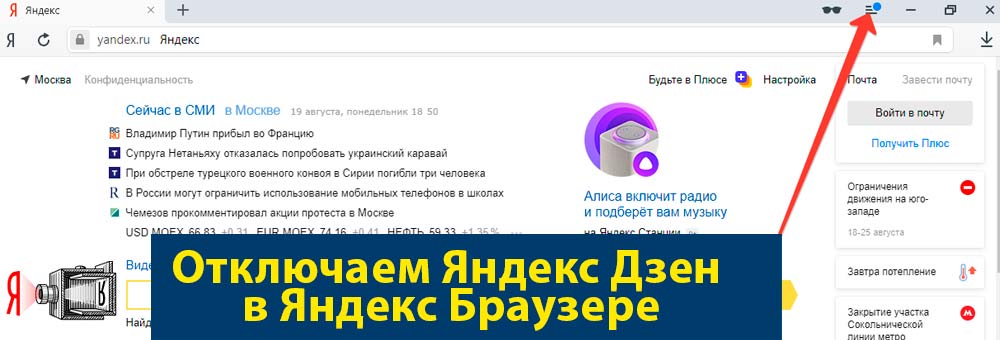
Пропадают закладки на Табло
Если во время работы в Яндекс.Браузере вы заметили, что на Табло пропадают закладки, – здесь есть два варианта: вы случайно их удаляете кликом на крестик или закладки у вас, на самом деле, не закреплены, а меняются динамически в зависимости от от вашей активности в браузере и сайтов, которые вы посещаете.
Можно ли отключить Табло
Многие пользователи задаются вопросом, как отключить Табло в Яндекс Браузере. Ведь в старых версиях это можно было сделать, полностью оставив чистый экран и поисковую строку. Но в последних обновлениях возможность удалить или отключить Табло убрали. Нам остаётся только мириться с Табло в любом случае.
Бывает Табло пропадает с новой вкладке. Но это скорее относится к ошибкам и глюкам в работе браузера.
Яндекс.Браузер для смартфона
Стартовый экран Яндекс.Браузера для смартфонов не меняется уже несколько версий подряд. Здесь тоже есть плитки с визуальными закладками, адресная строка, новости погода, пробки, а также неизменная лента Дзен.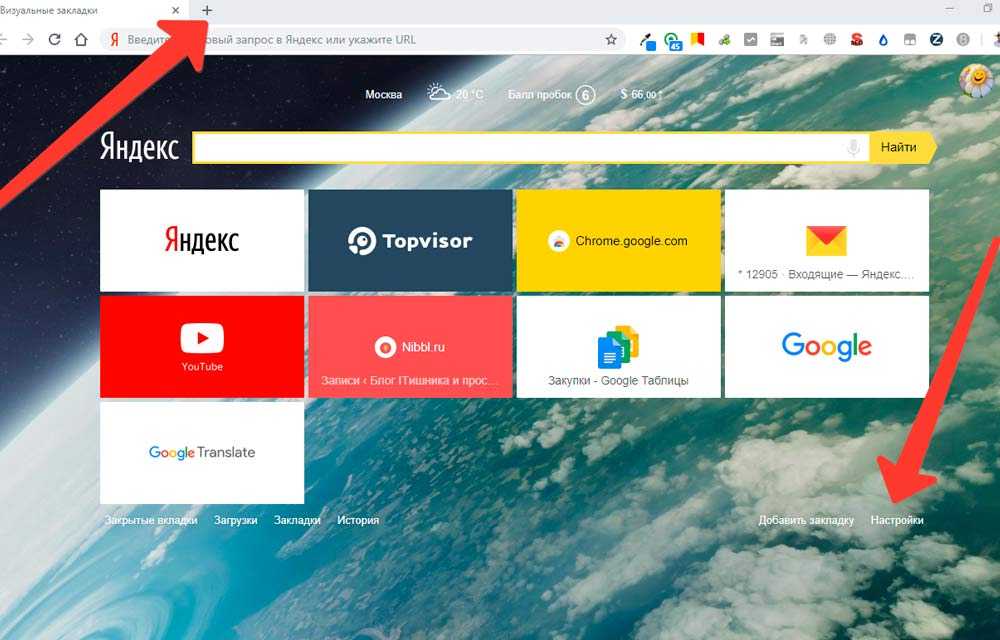
Возможности по настройки главного экрана Табло немного меньше чем на ПК. Разберем подробнее, как можно настроить главный экран в смартфоне в Яндекс.Браузере.
Яндекс.Дзен
Как мы уже писали, персональная лента рекомендаций встроена во все сервисы Яндекса. И мобильную версию обозревателя данная интеграция не обошла стороной.
Свайп вверх и можно бесконечно залипать в статьях, интересных постах, видео и нарративах или отключить ленту, чтобы не отвлекала и не раздражала.
- Нажмите на кнопку в виде трёх точек справа адресной строки.
- В открывшемся контекстном меню перейдите в раздел «Настройки».
- Свайпом вверх прокрутите список опций до пункта «Персональные ленты».
- Переключите тумблер в пункте «Отображать ленту рекомендации» в неактивное положение, чтобы ползунок стал серым.
- Если вы не хотите совсем отключать Zen, можно настроить автовоспроизведение видео. Для этого выберите один из вариантов: «На мобильных сетях и wi-fi», «Только на wi-fi» или «Отключено».

Виджеты
Виджеты на главном экране Яндекс.Браузера в мобильной версии выполняют ту же функцию что и в ПК. Здесь вы можете почитать быстрые новости, что происходит в мире, посмотреть котировки, узнать о пробках, а также о погоде.
Пункт для отключения виджетов находится в настройках прямо под пунктом для настроек Яндекс.Дзена.
Визуальные закладки
В мобильной версии по умолчанию отображаются 9 плиток визуальных закладок. Максимальное количество, которые можно добавить на Табло 16 штук.
Инструкция, как поставить закладку на Табло Яндекс в телефоне:
- Выполните свайп вверх, чтобы получить доступ к редактированию Табло.
- Длинным нажатием на пустом месте экрана или на любой плитке активируйте инструмент редактирования.
- Здесь вы можете закрепить закладку, нажав на замочек или удалить её, соответственно, нажав на крестик.
- Зажав пальцем закладку, её можно перетащить в любое место.
- В отличие от версии для ПК здесь нельзя создавать папки и хранить в них бесконечное количество закладок.

С настройками визуальных закладок на Табло разобрались, теперь разберем, как добавить новую закладку.
- Откройте интересующие сайт и нажмите на кнопку в виде трёх точек в правом нижнем углу.
- В открывшемся контекстном меню нажмите на кнопку «Добавить на табло». Ссылка появится среди уже имеющихся плиток. По умолчанию она будет закреплена, но её можно переместить в удобное место.
Фон
Мобильная версия Яндекс.Браузера позволяет менять фоны, но только статичные.
- Находясь на главной Яндекс.Браузера, нажмите на кнопку в виде трёх точек справа адресной строки, и в открывшемся контекстном меню выберите «Галерея фонов».
- В галерее фонов вы можете активировать инструмент «Менять каждый день» или выбрать изображение из тематических подборок.
- Просто нажмите на понравившуюся картинку, она откроется в новой вкладке и в нижней части экрана нажмите «Применить».

Поисковая строка
Возможности поисковой строки в мобильной версии Яндекс.Браузера мало чем отличаются. В настройках вы можете изменить поиск по умолчанию с Яндекса например на Google. Если вам не нужна голосовая помощница и её также можно отключить.
Как отключить Яндекс Дзен
Доброго времени суток всем посетителям блога cho-cho.ru, сегодня мы поговорим о том, что такое Яндекс Дзен и как его удалить, о том как его включить вы узнаете из нашей следующей статьи ……..
Совсем недавно компания Яндекс начала тестировать новый сервис «ZEN», изначально использовавшийся в мобильной версии браузера. Он предлагал бесконечную новостную ленту, используя для ее подбора собранную из профиля пользователя информацию. Такой подход предназначен для поиска новых интересных страниц для чтения.
Как упомянуто выше, сервис Дзен работал только с мобильными платформами Android и IOS. Также стоит сказать, что он не был доступен для всех пользователей, хотя список постоянно расширяется и все больше людей получают доступ.
Для Дзен была разработана специальная система, подбирающая информацию из услуг Яндекса, в результате чего пользователю предоставляется перечень интересных веб-сайтов.
Но, несмотря на все старания компания Яндекс, сервис, в который было вложены силы, не понравился некоторым пользователям и они поспешили от него избавиться.
Содержание
- 1 Как убрать Яндекс Дзен со стартовой страницы
- 1.1 Способы решения
- 2 Убрать Яндекс Дзен из Google Chrome
- 2.1 Заключение
Как убрать Яндекс Дзен со стартовой страницы
Многие люди решили убрать Дзен из Яндекс Браузера в обязательном порядке, руководствуясь тем, что он лишь засоряет «обозреватель», и это только очередная попытка заработать деньги. Обилие новостей на стартовой странице способно отвлечь от важных дел.
Способы решения
Для прекращения использования Дзен в мобильной версии браузера достаточно просто закрыть страницу, тогда сервис перестанет вас беспокоить.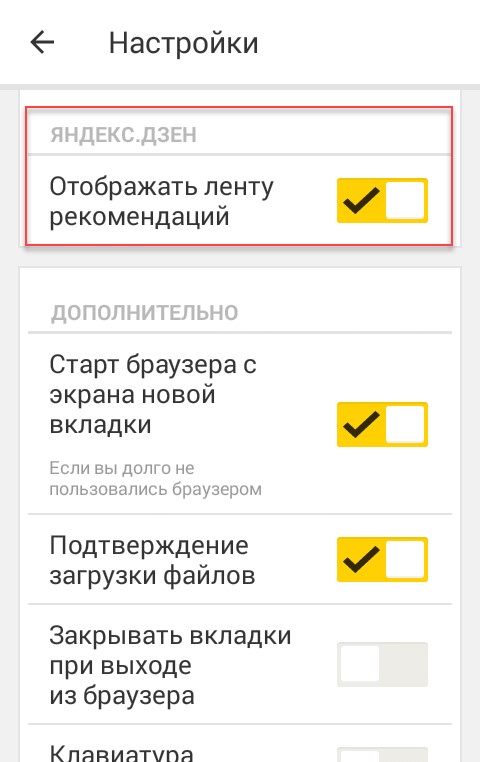 В случае если вы не желаете, чтобы сервис продолжил собирать о вас информацию, то пройдется выйти из Яндекс профиля, потеряв при этом и прочие возможности браузера (синхронизация истории посещений и логинов, выбор рекомендаций для музыкальных сервисов Яндекс.музыка и другие). Достаточно просто деинсталлировать Яндекс браузер со своего мобильного устройства, а потом повторно его установить.
В случае если вы не желаете, чтобы сервис продолжил собирать о вас информацию, то пройдется выйти из Яндекс профиля, потеряв при этом и прочие возможности браузера (синхронизация истории посещений и логинов, выбор рекомендаций для музыкальных сервисов Яндекс.музыка и другие). Достаточно просто деинсталлировать Яндекс браузер со своего мобильного устройства, а потом повторно его установить.
Отключить Дзен в компьютерной версии Яндекс браузера также не составит труда. Необходимо:
- открыть вкладку настройки;
- затем убрать галочку с раздела «Показывать в новой вкладке Дзен — ленту персональных рекомендаций».
После отключения сервис (все о других сервисах можно почитать здесь) перестанет вас беспокоить.
Убрать Яндекс Дзен из Google Chrome
Яндекс Дзен попадает и в Google браузер на стартовую страницу, чтобы убрать его нужно кликнуть на «Настройки», которые расположены под «Визуальной закладкой» в правом нижнем углу. Под «Дополнительными параметрами» есть опция «Показывать в новой вкладке Дзен Ленту». Вот ее и отключаем.
Вот ее и отключаем.
Заключение
В конце можно отметить, что пока рано говорить о дальнейшем успехе разработанной Яндексом услуги. Это лишь тестовая версия, при полном выходе ситуация может измениться. Некоторые скептически относятся к ее использованию, а другие считают ее лишь бесполезным хламом, руководствуясь тем, что лишние новости только отвлекают от самого главного.
Поделитесь со своими друзьями:
Яндекс Браузер в App Store
Описание
Защитите свои личные данные при использовании общедоступных сетей Wi-Fi и держитесь подальше от вредоносных или мошеннических страниц — с активной системой защиты браузера Protect.
Работайте в Интернете приватно в режиме инкогнито — в этом режиме Яндекс.Браузер не будет отслеживать ваши пароли, поисковые запросы и историю посещенных страниц.
Меняйте внешний вид новых вкладок в соответствии с вашим настроением, используя различные предустановленные фоновые рисунки или собственные фотографии с вашего устройства.
Получите доступ к своим любимым сайтам и закладкам на любом из ваших устройств — просто разрешите синхронизацию ваших данных через учетную запись Яндекса.
Поделитесь своим отзывом или предложите функцию прямо в приложении (Настройки -> Обратная связь) или через форму обратной связи https://yandex.com/support/browser-mobile-iphone/feedback/feedback.xml.
Скачивая приложение, Вы принимаете условия Лицензионного соглашения https://yandex.com/legal/browser_agreement/
Версия 22.11.8.36
Никаких больших изменений, только улучшения некоторых мелких деталей.
Рейтинги и обзоры
77 оценок
Дзен?
Где дзен? Отсутствует В новой версии ios iphone6s иконка теперь неактивна?
Не могли бы вы связаться со своей службой поддержки, чтобы мы могли разобраться в этом вопросе?
5⭐️
Ремек
KjdrFa🎓💫🇮🇹
Лучше, чем Google ✔️🔴
Разработчик, ООО «Яндекс», указал, что политика конфиденциальности приложения может включать обработку данных, как описано ниже.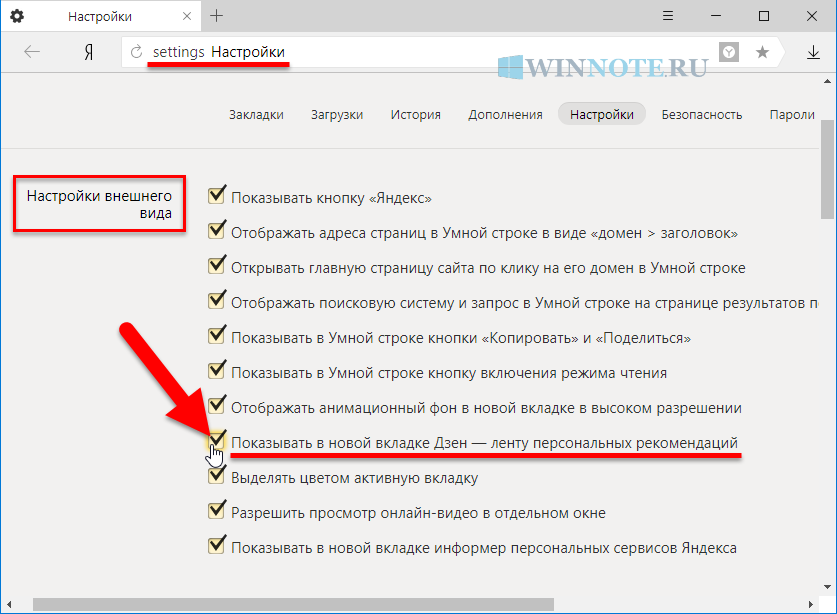 Для получения дополнительной информации см. политику конфиденциальности разработчика.
Для получения дополнительной информации см. политику конфиденциальности разработчика.
Данные, используемые для отслеживания вас
Следующие данные могут использоваться для отслеживания вас в приложениях и на веб-сайтах, принадлежащих другим компаниям:
- Место расположения
- Контактная информация
- История поиска
- История просмотров
- Идентификаторы
Данные, связанные с вами
Следующие данные могут быть собраны и связаны с вашей личностью:
- Место расположения
- Контактная информация
- Контакты
- Пользовательский контент
- История поиска
- История просмотров
- Идентификаторы
- Данные об использовании
- Диагностика
- Другие данные
Методы обеспечения конфиденциальности могут различаться в зависимости, например, от используемых вами функций или вашего возраста.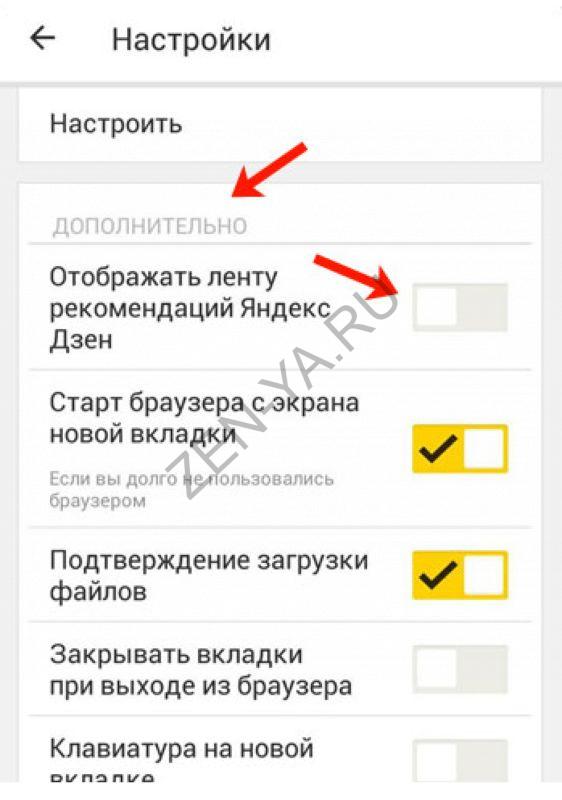 Узнать больше
Узнать больше
Информация
- Поставщик
- Яндекс, ООО
- Размер
- 340,7 МБ
- Категория
- Утилиты
- Возрастной рейтинг
- 17+ Неограниченный доступ в Интернет
- Авторское право
- © 2011-2022 ООО «Яндекс»
- Цена
- Бесплатно
- Сайт разработчика
- Тех. поддержка
- Политика конфиденциальности
Опоры
Еще от этого разработчика
Вам также может понравиться
Яндекс браузер 16.
 7.0 бета для пользователей Linux
7.0 бета для пользователей LinuxЯндекс браузер 16.7.0 бета для пользователей Linux
Яндекс.Браузер 16.7.0 beta для 64-битной операционной системы Linux, доступный в пакетах deb и rpm. Яндекс использует технологии Zen для создания персонализированных рекомендаций по контенту в Яндекс Браузере. В этой статье мы покажем вам, как скачать Яндекс.Браузер 16.7.0 бета-пакет .deb и
Скачать Яндекс браузер 16.7.0
В этом случае мы бы установили Яндекс браузер на ubuntu 16.04.1 LTS 64 бит, нам нужен deb пакет установки Яндекс браузера.
— перейти на официальную страницу загрузки яндекс браузера Здесь.
— Нажмите «Установить» и выберите версию Linux (deb, x64) для загрузки. в этом случае я сохраняю загруженный файл в папке «Загрузки» Ubuntu по умолчанию.

Установка
1. установить файл .deb в Ubuntu с помощью терминала
Теперь у нас есть файл Yandex.deb в папке «Загрузки» Ubuntu по умолчанию. выполните файл .deb, чтобы установить Яндекс браузер 16.7.0 на ПК с Ubuntu, откройте терминал ( ctrl + alt + t ), затем используйте эту команду, чтобы открыть папку «Загрузки» и установить Яндекс браузер:
cd ~/Downloads sudo dpkg -i Яндекс.deb
Готово, теперь должен быть установлен яндекс браузер.
2. установить .deb с помощью программного центра Ubuntu
— Откройте папку «Загрузки».
— щелкните правой кнопкой мыши на Yandex.deb, затем выберите «Открыть с установкой программного обеспечения».
— затем нажмите установить.
Яндекс браузер 16.7.0 теперь должен быть установлен на вашем ПК с Ubuntu.
Применение
Яндекс.Браузер 16.7.0 на базе проектов WebKit, Chromium, Opera Turbo и другого программного обеспечения, такого как технология Zen, интеллектуальная лента обнаружения контента в Яндекс.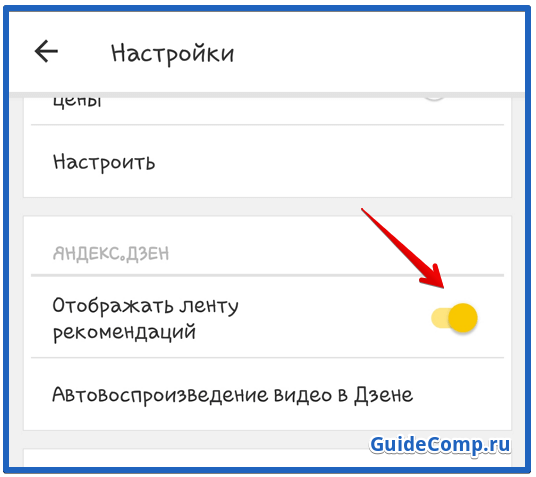 Браузере предоставляет рекомендации на основе местоположения пользователя, истории посещений, его истории просмотров и предпочтений в Zen. Яндекс.Браузер 16.7.0 добавляет некоторые функции, такие как:
Браузере предоставляет рекомендации на основе местоположения пользователя, истории посещений, его истории просмотров и предпочтений в Zen. Яндекс.Браузер 16.7.0 добавляет некоторые функции, такие как:
— Рекомендации по содержанию технологии Zen.
— Турбо-режим, который можно адаптировать из веб-браузера Opera
.
— Защита от спуфинга DNS.
— Включите, чтобы изменить фон браузера.
Удаление
Удалить или удалить бета-версию Яндекс браузера 16.7.0 на Ubuntu можно следующими способами:
1. С помощью командной строки Терминала .
откройте свой терминал (ctrl + alt + t), затем введите эту команду:
sudo dpkg -r yandex-browser-beta
теперь Яндекс браузер 16.7.0 должен быть удален с вашего ПК с Ubuntu.
1. Использование Ubuntu Software Center .
— Откройте Центр программного обеспечения Ubuntu (Приложения —> Системные инструменты —> Программное обеспечение).